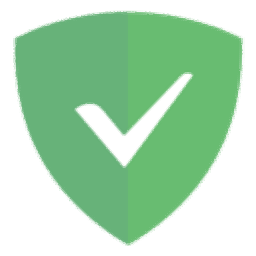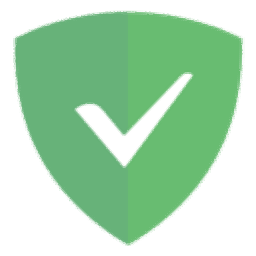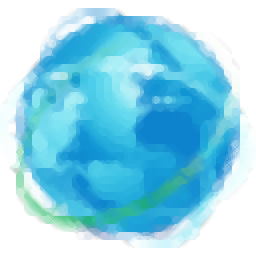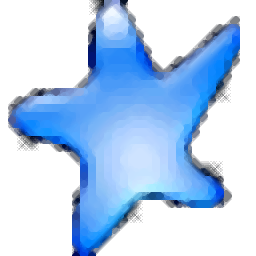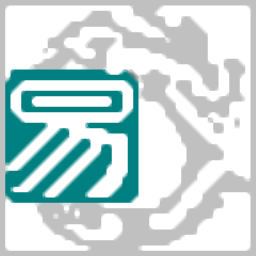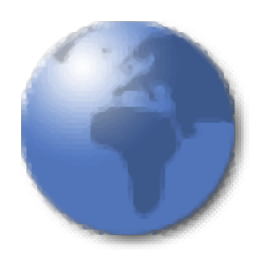
URLBase Pro
v6.1.0.1125 绿色汉化版大小:2.43 MB 更新:2019/09/17
类别:浏览辅助系统:WinXP, Win7, Win8, Win10, WinAll
分类分类
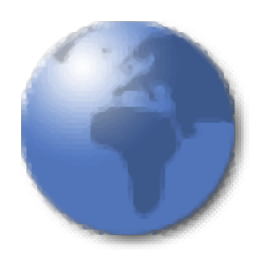
大小:2.43 MB 更新:2019/09/17
类别:浏览辅助系统:WinXP, Win7, Win8, Win10, WinAll
URLBase 6 专业版(Professional Edition)是一款书签管理工具,该工具的主要功能就是帮助用户更好的管理网址数据;它是一个完整的IE浏览器网址管理解决方案,为用户提供了广泛的功能,旨在让您完全掌控自己喜欢的网站,无论您是新手还是专家;该程序以数据库为运行基础,整个备份的数据都会被保存在数据库中,只需要通过导入或者导出功能就能将整个操作完成;软件支持自动校验或者提示用户对添加的书签网址进行有效性检测,它会在第一时间为您提供更新信息,您也可以直接手动更新网址;强大又实用,需要的用户可以下载体验;
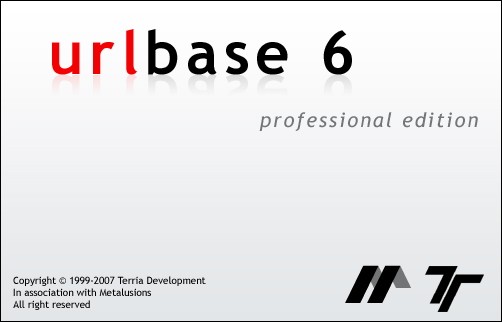
书签和互联网快捷方式
书签是存储对经常访问的站点的引用的便捷方式。
您无需自己记住和输入网址,只需选择书签即可访问网站。
所有浏览器都提供书签支持(Internet Explorer将它们称为收藏夹)。
Internet快捷方式是与书签等效的URLBase。
URLBase使您可以轻松使用书签。
URLBase具有易于使用和直观的用户界面,灵活的导入/导出功能,同步,验证,重复扫描和更强大的功能,
旨在让您完全控制自己喜欢的网站。
1、强大而易用的界面,让您清爽地浏览所有的书签;
2、整合了 RSS 阅读,可快速访问您所有的 RSS feeds;
3、导入/导出向导可使您将书签导入只需要简单的几步;
4、使用“校验”可检查书签网址是否更新、失效。
1、需要的用户可以点击本网站提供的下载路径下载得到对应的程序安装包
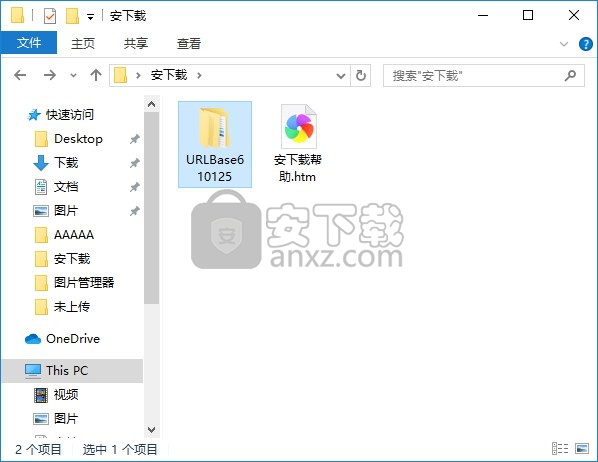
2、通过解压功能将压缩包打开,打开程序数据包后就可以看到对应的程序文件
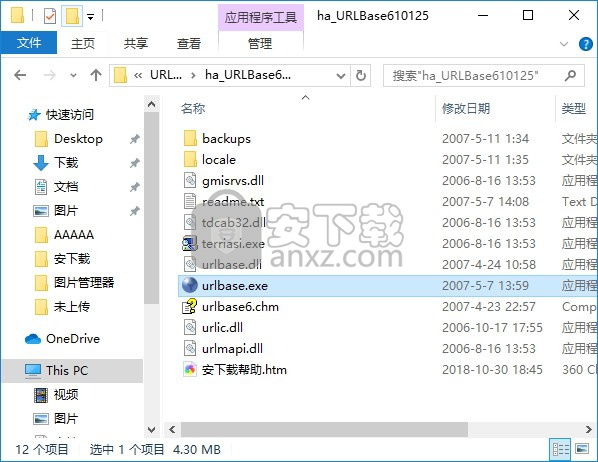
3、找到主程序,双击主程序即可将程序打开

用户界面
URLBase的主窗口包含多个面板和菜单栏。左侧是导航面板,可让您浏览数据库中提供的各种视图。
可以通过导航面板底部的按钮访问视图。默认情况下,选择“类别”视图,以树形结构显示数据库中的所有类别。
RSS提要视图将数据库中的所有RSS提要分组,并将它们显示在单个列表中以便于访问。
可以通过切换到Libraries-view来查看库定义。
此视图还允许您查看已分配给已定义库的Internet快捷方式。
“已删除项目”视图包含“废纸篓”,用作已删除类别和Internet快捷方式的容器。
您可以在此处还原已删除的项目或从数据库中永久删除它们。
Internet快捷列表视图显示在右侧。这将列出您选择的视图的内容。虽然您可以通过类别视图访问您的类别,但列表视图还会显示数据库中的类别,允许您以您最喜欢的方式导航数据库内容。
使用URLBase
本主题概述了URLBase 6中最常见的任务。
目录
创建数据库
更改数据库标题
将内容添加到数据库
创建数据库
如果您还没有打开URLBase 6,请打开它。
单击File菜单,指向New,然后单击Database(参见图1)
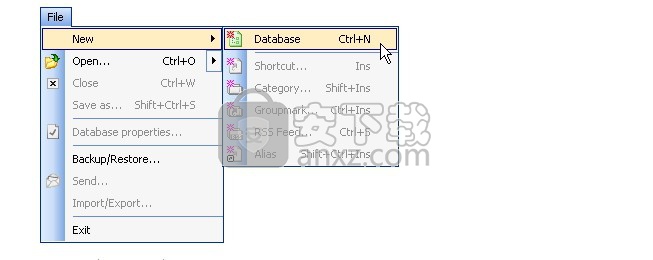
创建一个新数据库
图1:新数据库菜单项
URLBase将显示“创建新数据库”对话框,您可以在其中指定要在何处创建数据库。在“文件名”编辑框中,键入新数据库的名称。例如:MyBookmarks(见图2)
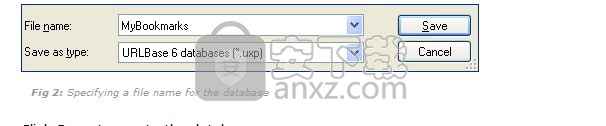
指定数据库的文件名
图2:指定数据库的文件名
单击“保存”以创建数据库。
URLBase将显示新创建的数据库
更改数据库标题
默认数据库标题是“我的Internet”快捷方式,显示在“类别”树的顶部。要更改数据库标题:
单击类别树中的“我的Internet”快捷方式项目或按键盘上的F2键。将出现一个编辑框,允许您编辑文本(参见图3)
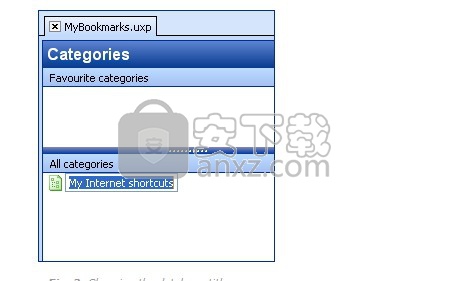
更改数据库标题
图3:更改数据库标题
为数据库键入新标题。在本例中,我们将使用My书签
键入新数据库标题后,按键盘上的Enter键或单击数据库标题下方以保存新标题。
或者,您可以使用“数据库属性”对话框,该对话框可以通过“文件”|“数据库”属性...菜单项打开。您还可以在此处更改数据库的说明。
将内容添加到数据库
现在您已经创建了一个新数据库,现在是时候添加一些内容了:
单击文件菜单,指向新建,然后单击类别...
URLBase将显示“新建”类别对话框。在“名称”编辑框中键入新类别的名称。对于此示例,我们将使用URLBase 6
(可选)在“描述”编辑框中键入新类别的描述
单击“确定”将新类别添加到数据库
选择新添加的类别以显示其内容(参见图4)
选择了新类别
图4:选择了新类别
如图4所示,URLBase显示类别名称后类别中包含的Internet快捷方式的数量。要添加Internet快捷方式:
单击文件菜单,指向新建,然后单击Internet快捷方式...
URLBase将显示“新建Internet”快捷方式对话框。在“名称”编辑框中键入新Internet快捷方式的名称。对于此示例,我们将使用URLBase 6网站
键入新Internet快捷方式的URL,例如:http://www.terriadev.com/urlbase。
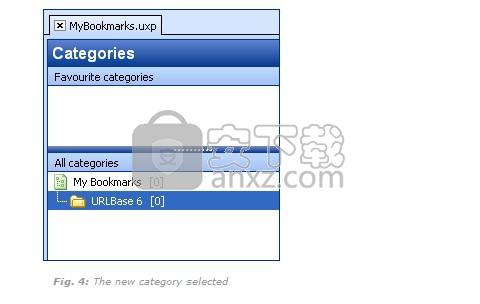
提示:如果您键入不带协议的URL(“www.terriadev.com/urlbase/”),URLBase将自动添加默认协议(“http://”)。
(可选)在“描述”编辑框中键入Internet快捷方式的说明
单击“确定”以添加新的Internet快捷方式
新的Internet快捷方式
图5:新的Internet快捷方式
新的Internet快捷方式将添加到Internet快捷方式列表视图中(参见图5)。要访问Internet快捷方式URL引用的网站,请单击URL或双击Internet快捷方式的名称。 URLBase将在默认浏览器中打开该网站。
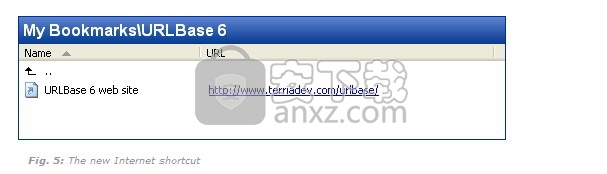
常规删除其他类别中的类别时发生访问冲突
支持Mozilla / FireFox快速搜索关键字
支持Opera昵称
在Internet快捷方式属性对话框中添加了浏览器标签页
网站图标(favicon)]拖放快捷方式隐藏图标
- 导入/导出] FireFox搜索关键字未导出
常规]错误“首次运行时列出索引超出范围(2)”
常规]删除其他类别中的类别时发生访问冲突
- 支持站点图标(favicon)。使用CTRL + I检索站点图标,使用Shift + CTRL + I清除站点图标
现在可以最大化验证对话框
验证后,验证对话框会自动刷新
Verification]删除失败的快捷方式时URLBase崩溃
RSS源]未正确加载Atom源中条目的已发布日期
常规]开始最小化时,Tasbar按钮仍然可见
常规]对托盘行为的最小化不正确
用户首选项]“关闭时最小化”不启用“确定”按钮
Libraries] Libraries Quick Launch菜单不包含所有已分配的项目
选项“关闭时最小化”
用于导出到HTML的新CSS样式表的集合
为Import \ Export向导添加了CSS预览
General] ALT按键导致控件在Vista中的主题下消失
常规]快捷方式的复制/粘贴导致描述消失
增加了对RSS源的身份验证支持
[RSS源]尝试读取受密码保护的源时出错
用户界面] URLBase在类别的拖放时挂起
验证]验证返回“HTTP / 1.1 400 - 错误请求”
拖放后,[用户界面]搜索窗格未更新
现在可以通过选择别名并按键盘上的F4找到别名的参考快捷方式。
改进了对Windows(R)Vista(R)的支持
数据库]错误“关闭数据库时列出索引超出范围”
用户界面]剪切/粘贴别名会将别名变为快捷方式
用户界面]剪切/粘贴快捷方式附加#1
用户界面]从搜索窗格中删除会导致访问冲突
数据库]删除托盘图标后激活访问冲突
别名]自定义排序顺序与别名有关
别名]使用别名将类别复制到第二个DB会引发应用程序错误
[数据库]属性中的缺陷 - >移至类别
用户界面]如果DB不包含类别,则不会刷新类别窗格
Duplicates]锁定快捷方式的不同图标
Verification]非HTTP错误未报告为错误
常规]使用Esc关闭信息中心窗口
IE不能打开新窗口链接修复工具 浏览辅助0.05 MBv1.0 中文版
详情控上网时间,解网瘾 Cold Turkey v2.1.3 汉化 浏览辅助15.00 MB
详情ADGUARD Pre(广告过滤器) 浏览辅助25.3 MBv7.1.2868.0 免费版
详情网页朗读器 2006 浏览辅助2.31 MB
详情星号密码查看器 浏览辅助6.34 MB附带安装教程
详情广告拦截 Adguard 浏览辅助33.7 MBv7.2.2956 中文注册版
详情NetBalancer(流量监控) 浏览辅助7.34 MBv10.1.1.2336 中文
详情展翅鸟家长控制软件(原网络爸爸) v9.0.2.1 浏览辅助5.00 MB
详情ARChon(浏览器通用自定义扩展插件) 浏览辅助228.85 MBv2.1.0 免费版
详情ADSafe净网大师 v5.3.629 优化版 浏览辅助0 MB
详情RS Browser Forensics(浏览器记录恢复软件) 浏览辅助13.3 MBv1.0 免费版
详情净网大师 4.0.128.1100 纯净版 浏览辅助11.00 MB
详情Privacy Eraser Pro汉化版(隐私清理) 浏览辅助5.24 MB4.7.2
详情奶牛 ADMuncher 4.93 最终完美汉化版 浏览辅助2.00 MB
详情弘一网童 V2.71.01 浏览辅助2.00 MB
详情魔客终结者 浏览辅助31.40 MBv1.0 绿色版
详情网页填表工具 AI Roboform Pro v7.9.32 中文 浏览辅助12.00 MB
详情蓝星广告杀手 浏览辅助0.78 MBv3.20
详情政府网站信息大全 V1.8 Build 7.503 浏览辅助2.00 MB
详情CHM浏览器 1.3 浏览辅助0.62 MB
详情展翅鸟家长控制软件(原网络爸爸) v9.0.2.1 浏览辅助5.00 MB
详情内网通软件 浏览辅助41.2 MBv3.4.3035 官方版
详情网页填表工具 AI Roboform Pro v7.9.32 中文 浏览辅助12.00 MB
详情星号密码查看器 浏览辅助6.34 MB附带安装教程
详情360断网急救箱 v1.0.6636 提取单文件版 浏览辅助0.78 MB
详情控上网时间,解网瘾 Cold Turkey v2.1.3 汉化 浏览辅助15.00 MB
详情网站收藏专业版 V1.0 Build 7.0115 注册版 浏览辅助0.12 MB
详情腾讯网迷你版 浏览辅助20.3 MBv1.1.0.400 官方版
详情IE插件管理专家 upiea Beta 20070504 浏览辅助0.74 MB
详情淘宝买家秀查看软件 浏览辅助0.47 MBv1.0 免费版
详情广告拦截 Adguard 浏览辅助33.7 MBv7.2.2956 中文注册版
详情IE修复天使⒈0 浏览辅助0.49 MB
详情天猫淘宝评价采集软件 浏览辅助0.54 MBv4.10 免费版
详情Wise AD Cleaner(广告清理工具) 浏览辅助6.54 MBv1.2.1.53 官方版
详情NetBalancer(流量监控) 浏览辅助7.34 MBv10.1.1.2336 中文
详情论坛抽水机(论坛帖子批量下载器) 2.0 浏览辅助0.54 MB
详情广告清道夫 浏览辅助5.27 MBv1.1.9.49
详情ADM 阿呆喵广告拦截 浏览辅助6.87 MBv3.6.6.226 正式版
详情浏览器保护 浏览辅助3.96 MBv2.2.390 官方版
详情Privacy Eraser Pro汉化版(隐私清理) 浏览辅助5.24 MB4.7.2
详情IE不能打开新窗口链接修复工具 浏览辅助0.05 MBv1.0 中文版
详情控上网时间,解网瘾 Cold Turkey v2.1.3 汉化 浏览辅助15.00 MB
详情IE插件管理专家 upiea Beta 20070504 浏览辅助0.74 MB
详情迷你广告杀手 3.1 注册版 浏览辅助1.00 MB
详情CHM浏览器 1.3 浏览辅助0.62 MB
详情自由填表工 1.00 浏览辅助0.71 MB
详情AM-DeadLink 3.1 浏览辅助0.99 MB
详情URLBase Personal Edition 5.1.0.736 汉化版 浏览辅助2.29 MB
详情URL Browser 1.45 汉化注册版 浏览辅助0.84 MB
详情网页填表工具 AI Roboform Pro v7.9.32 中文 浏览辅助12.00 MB
详情